- Ja mēģināt palaist komandu DISM, tiek parādīts paziņojums Paaugstinātas atļaujas ir nepieciešamas, un tas var apturēt datora remontu.
- Šo problēmu var atrisināt, palaižot komandu DISM ar administratora tiesībām, un šajā rokasgrāmatā ir parādīta visa procesa informācija.
- Lai vienmēr būtu gatavs jebkurai Windows 10 problēmai, pārbaudiet mūsu plašo Windows 10 Fix Hub.
- Nevilcinieties izpētīt mūsu Sadaļa Windows 10 iestatījumi lai iegūtu vairāk informācijas par šo tēmu.
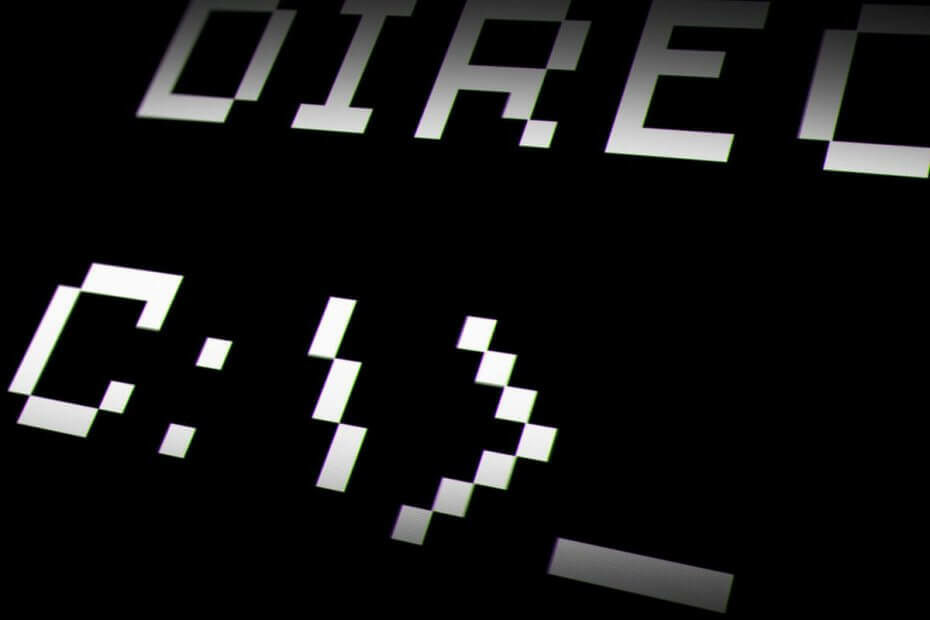
- Lejupielādējiet Restoro datoru labošanas rīku kas nāk ar patentēto tehnoloģiju (patents pieejams šeit).
- Klikšķis Sāciet skenēšanu lai atrastu Windows problēmas, kas varētu izraisīt datora problēmas.
- Klikšķis Labot visu lai novērstu problēmas, kas ietekmē datora drošību un veiktspēju
- Restoro ir lejupielādējis 0 lasītāji šomēnes.
The Attēlu apkalpošanas un pārvaldības izvietošana (DISM) ir komandrindas lietderība, kuru varat izmantot Komandu uzvedne. Tomēr komanda Dism ne vienmēr darbojas dažiem lietotājiem. Komandu uzvedne dažreiz var parādīt šo kļūdas ziņojumu pēc tam, kad lietotāji ir ievadījuši komandu Noraidīt:
Kļūda: Lai palaistu DISM, ir nepieciešamas 740 paaugstinātas atļaujas. Lai veiktu šos uzdevumus, izmantojiet paaugstinātu komandu uzvedni.
Šis ziņojums pamet vairāk nekā izsmalcinātu mājienu par to, kā novērst kļūdu 740. Lai izmantotu izvietošanas attēlu apkalpošanu, ir jāatver paaugstināta komandu uzvedne (tāda, kurai ir administratīvās tiesības). Tātad, kļūdas 740 labošana ir vienkārša.
Kā es varu novērst paaugstinātu atļauju 740 kļūdu?
1. Atlasiet opciju Palaist komandu uzvedni kā administratoru
- Lai atvērtu Windows 10 meklēšanas lodziņu, nospiediet Windows taustiņš + S īsinājumtaustiņš.
- Tips Komandu uzvedne meklēšanas utilītā.
- Ar peles labo pogu noklikšķiniet uz komandu uzvednes, lai to atvērtu konteksta izvēlne.
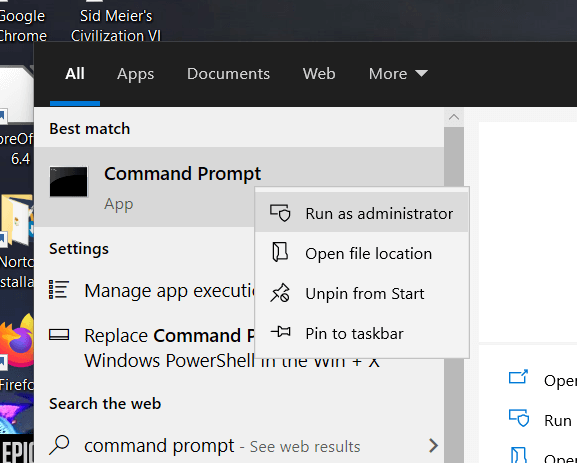
- Atlasiet Izpildīt kā administratoram konteksta izvēlnes opcija.
- Klikšķis Jā UAC dialoglodziņā, kas varētu atvērties. Pēc tam tiks atvērts logs Komandu uzvedne, kā parādīts tieši zemāk esošajā attēlā.
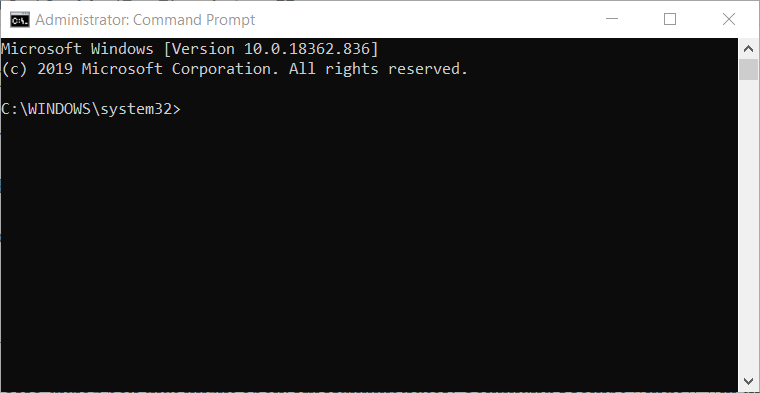
- Pēc tam ierakstiet komandu Izvietošanas attēlu apkalpošana un nospiediet taustiņu Enter.
Vai nevarat piekļūt komandu uzvednei kā administratoram? Labojiet to, izmantojot šo rūpīgo ceļvedi
2. Atlasiet opciju Palaist jaunu uzdevumu
- Varat arī atvērt paaugstinātu komandu uzvedni, izmantojot Uzdevumu pārvaldnieks. Ar peles labo pogu noklikšķiniet uz uzdevumjoslas operētājsistēmā Windows 10, lai atlasītu Uzdevumu pārvaldnieks opcija.
- Pēc tam noklikšķiniet uz Fails.
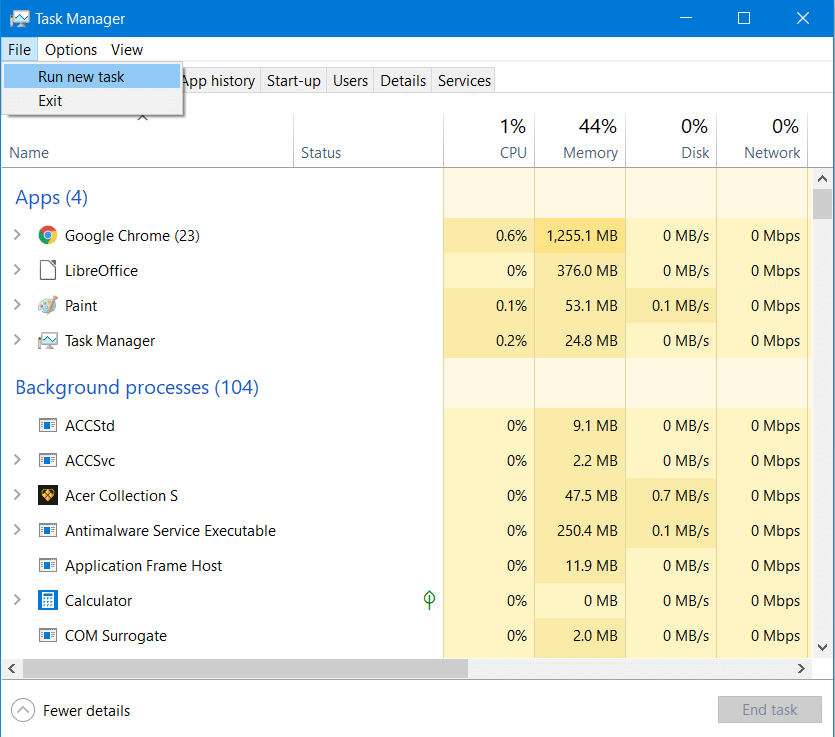
- Atlasiet Palaist jaunu uzdevumu iespēja atvērt tieši zemāk redzamo logu.
- Enter cmd tekstlodziņā Atvērt.2
- Atlasiet Izveidojiet šo uzdevumu ar administratora tiesībām opcija.
- Klikšķis labi lai atvērtu paaugstinātu komandu uzvedni.
3. Atveriet paaugstinātu komandu uzvedni ar Run
- Run ir palīgierīce, ar kuru varat atvērt paaugstinātu komandu uzvedni. Lai to izdarītu, atveriet Win + X izvēlne ar peles labo pogu noklikšķinot uz izvēlnes Sākt.
- Atlasiet Palaist lai to atvērtu.
- Enter cmd lodziņā Palaist.
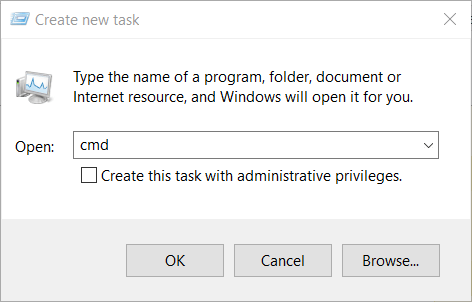
- Nospiediet karsto taustiņu Ctrl + Shift + Enter.
- Atlasiet Jā opcija UAC dialoglodziņā.
Piezīme:Ja tavs Win + X izvēlne nedarbojas normāli, paskatieties mūsu detalizētais ceļvedis par šo tēmu.
4. Iestatiet komandu uzvednes saīsni
- Varat arī iestatīt darbvirsmas saīsni, kas, noklikšķinot uz tās, atvērs paaugstinātu komandu uzvedni. Lai to izdarītu, ar peles labo pogu noklikšķiniet uz darbvirsmas un atlasiet Īsceļš.
- Enter cmd.exe lodziņā Ierakstiet atrašanās vietu.
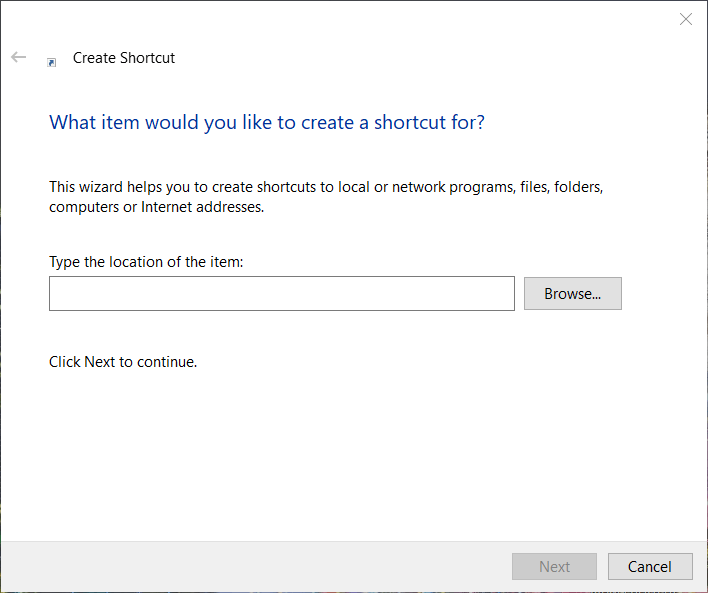
- Noklikšķiniet uz Nākamais pogu.
- Īsinājumtaustiņa nosaukums pēc noklusējuma būs cmd.exe, taču to var mainīt uz vēlamo alternatīvu.
- Noklikšķiniet uz Pabeigt pogu.
- Pēc tam ar peles labo pogu noklikšķiniet uz darbvirsmas saīsnes cmd.exe un atlasiet Rekvizīti.
- Tieši zemāk esošajā momentuzņēmumā atlasiet cilni Saīsne.
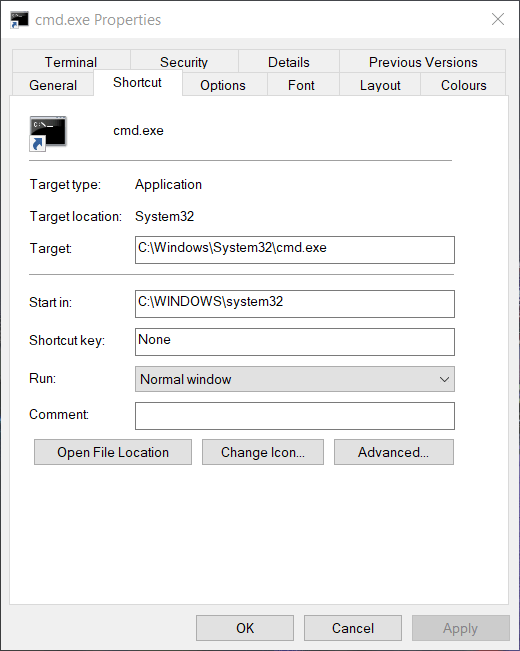
- Noklikšķiniet uz Papildu pogu.
- Atlasiet Palaidiet šo administratoru opcija.
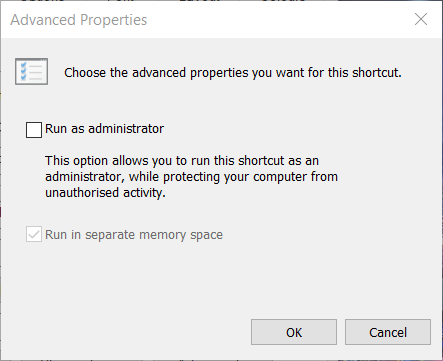
- Noklikšķiniet uz labi pogu, lai izietu no papildu īpašībām.
- Noklikšķiniet uz Piesakies opcija.
- Atlasiet labi lai aizvērtu logu.
Šie ir labākie izmēģināšanas risinājumi, lai novērstu problēmu Nepieciešamas paaugstinātas atļaujas Komandu uzvednes jautājums.
Neaizmirstiet atstāt mums komentāru sadaļā, kas atrodas zem šīs rokasgrāmatas.
 Vai jums joprojām ir problēmas?Labojiet tos ar šo rīku:
Vai jums joprojām ir problēmas?Labojiet tos ar šo rīku:
- Lejupielādējiet šo datora labošanas rīku novērtēts kā lielisks vietnē TrustPilot.com (lejupielāde sākas šajā lapā).
- Klikšķis Sāciet skenēšanu lai atrastu Windows problēmas, kas varētu izraisīt datora problēmas.
- Klikšķis Labot visu lai novērstu problēmas ar patentēto tehnoloģiju (Ekskluzīva atlaide mūsu lasītājiem).
Restoro ir lejupielādējis 0 lasītāji šomēnes.
bieži uzdotie jautājumi
Lietotāja paaugstināts atļauju statuss ļauj viņam / viņai modificēt svarīgus sistēmas failus. Tādā veidā jūsu sistēma ir aizsargāta no visiem lietotājiem, kuriem nav pareizā atļauju līmeņa.
Lai vienreiz un uz visiem laikiem novērstu DISM kļūdu 50, ieskatieties mūsu visaptveroša DISM 50 kļūdu novēršanas rokasgrāmata.
Windows funkcija Palaist kā administratoram ļauj jums pateikt sistēmai, ka atvērtais fails ir nekaitīgs, tādējādi ļaujot mainīt sistēmas iestatījumus, atiestatīt sistēmu vai salabot bojātu sistēmu failus.
![Lai palaistu DISM [Fixed], ir nepieciešamas paaugstinātas atļaujas](/f/deb6a81fd50043b6c5d0610b24ac8d77.jpg?width=300&height=460)

